Windowsin Tehtävienhallinta on yksi erittäin hyödyllisistä työkaluista, jotka sisältyvät kaikkiin Windows-versioihin, kuten Regedit ja Komentorivi jne. Kun sovellus kaatuu tai jäätyy eikä et voi edes sulkea sitä, voit sulkea sovelluksen Tehtävienhallinnalla. lopeta prosessi. Käyttäjät käyttävät sitä myös laajasti monitoroimaan ja diagnosoimaan, kun ohjelmat vievät liian paljon muistia tai heikentävät tietokoneiden suorituskykyä, koska syövät kaikki suorittimen jaksot.
Tehtävienhallintaohjelma voi myös auttaa sinua ilmoittamaan, onko taustalla käynnissä epäilyttäviä ohjelmia, joiden ei pitäisi olla siellä. Nykyaikaiset haittaohjelmat yrittävät usein poistaa Task Manager -sovelluksen käytöstä, koska se on niin tehokas ja helppo tapa tappaa haittaohjelma. Vaikka tavallinen Windows-tehtävähallintaohjelma on tehokas työkalu, se ei toisinaan tarjoa sinulle tarpeeksi tietoa tai valtaa tehtävien tehokkaaseen seuraamiseen ja lopettamiseen, mutta kolmansien osapuolien tehtävähallintatyökaluilla on niitä kuitenkin.

Windows Task Manager -sovelluksen hyödyllinen asia on mukavuus sen käynnistämisessä, koska sen avaamiseen voidaan käyttää useita eri menetelmiä:
1. Napsauta hiiren kakkospainikkeella tehtäväpalkkia ja valitse Tehtävienhallinta.
2. Paina samanaikaisesti CTRL + SHIFT + ESC
3. Tuo samanaikaisesti CTRL + ALT + DEL esiin Windows Security ja napsauta Task Manager
4. Mene vain Suorita tai Etsi ja kirjoita taskmgr
Oletko koskaan miettinyt, onko mahdollista käyttää yllä olevia menetelmiä kolmannen osapuolen Task Manager -ohjelman käynnistämiseen Windowsin oletusohjelman sijasta? No, itse asiassa se on mahdollista ja paljon helpompaa kuin luultavasti luulit. Monilla nykyisen kolmannen osapuolen korvaustyökaluilla on kyky korvata Windowsin Tehtävienhallinta ja kaikki avaamisen tavat. Tässä on 7 kolmannen osapuolen tehtävähallintaa, joiden avulla voit korvata Windowsin oletuskäyttöhallinnan. Kaikissa on sisäänrakennettu toiminto, joka korvaa Windowsin Tehtävienhallinnan joko valikko- tai asetusikkunassa.
1. Suorita Explorer
Sysinternals Process Explorer on ehkä tunnetuin Task Manager -korvaaja. Mikä tekee Process Explorerista niin suositun, on sen tuottamat tiedot prosessista, vaikka ne ovat silti melko helppokäyttöisiä. Saat erittäin helposti konfiguroitavan värikoodatun näytön, jonka avulla asiat ovat helpompaa lukea, ja pääikkunassa voi olla kirjaimellisesti satoja erilaisia sarakkeita. Käytössä on useita valvontakaavioita, kuten CPU, muisti, levy, verkko ja GPU-toiminta.
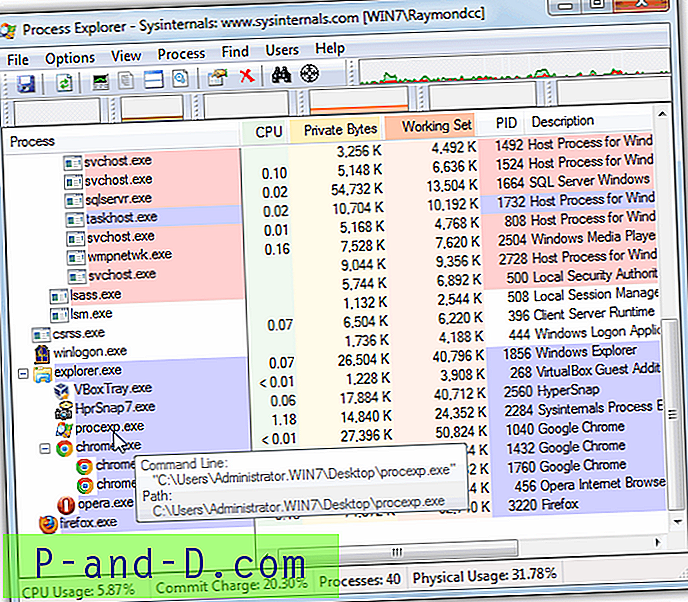
Jos haluat lopettaa prosessin, napsauta hiiren kakkospainikkeella ja valitse Tapa prosessi tai paina Del-näppäintä. Voit myös keskeyttää / jatkaa ja käynnistää uudelleen, kun taas online-haku avaa Google-haun prosessinimelle. Kaksoisnapsauta merkintää, niin saat Ominaisuudet-ikkunan, joka on täynnä tietoja prosessin suurimmista näkökohdista avoimilla säikeillä, verkkoyhteyksillä, tietoturvatiedoilla, suorituskyvyllä jne.
Valinnainen alaruutu voidaan myös avata, mikä näyttää, mitkä DLL-tiedostot ja kahvat lukitsevat prosessin tällä hetkellä ja voidaan sulkea prosessin vapauttamiseksi. Vaikka Process Explorerilla ei ehkä ole joidenkin muiden työkalujen edistyneempiä tappamistoimintoja, sillä se usein riittää useimpien käyttäjien tarpeisiin, kun taas resurssit ovat kevyitä, siirrettäviä ja jatkuvasti päivitettäviä. Korvaa Task Manager -toiminto on Asetukset-valikossa.
Lataa Process Explorer
2. AnVir Task Manager Free
Anvir Task Manager -sovelluksen ilmaisesta versiosta puuttuu muutama ominaisuus verrattuna shareware-versioihin, kuten prosessien estäminen, ohjelmien suorittaminen palveluina, prioriteettien säästö ja lämpötilan / SSD-seuranta. Se on silti melko ominaisuuksiltaan rikas apuohjelma, ja siinä on useita hyödyllisiä vaihtoehtoja, kuten laajat näkymät ja käynnistyskohteiden hallinta, kattava järjestelmän säätämistyökalu ja jopa kyky luoda HijackThis-lokitiedosto, jonka voit ladata yhteen HJT: n online-lokiin tiedostoanalysaattorit.
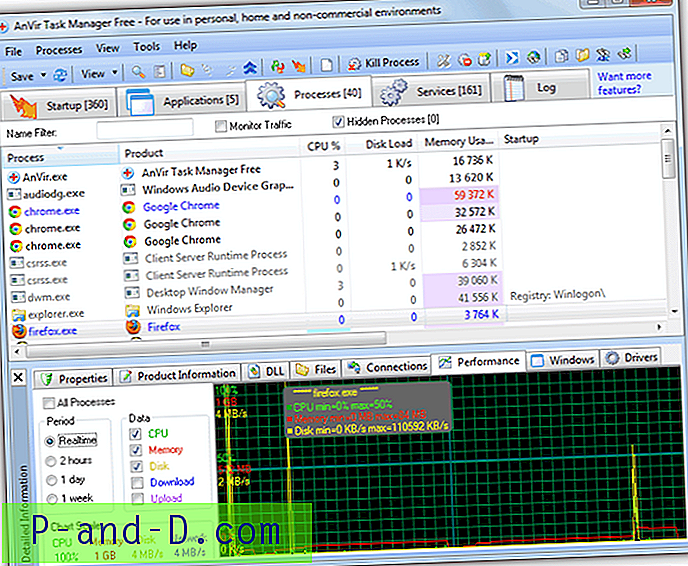
Prosessi voidaan tappaa, käynnistää uudelleen tai keskeyttää lisäominaisuuksilla, jotta muistia voidaan vapauttaa, etsiä sen viitetietoja Googlesta tai tarkistaa verkossa VirusTotalista. Kaksoisnapsauttamalla prosessia tulee esiin yksityiskohtainen tietonäkymä, joka antaa sinulle nopean tietoturva-arvion ja prosessin yleiset yksityiskohdat, ohjelman avaamat dll-moduulit ja tiedostot, prosessorin suorituskyvyn prosessorille, muistille, levylle ja verkkotoiminnalle sekä kaikki avoimet verkkoyhteydet ja Kuljettajat.
Palvelut-välilehteä voidaan käyttää tarkkailla, käynnistää, lopettaa, poistaa ja muuttaa palvelun käynnistystyyppiä, kun taas loki-ikkuna tallentaa kaikki prosessiohjatut tapahtumat. Piilotetut prosessit voidaan näyttää Näytä-valikosta. Varo asennusohjelman mainosohjelmia ja joitain Uniblue-ohjelmistojen mainoksia Asetukset-valikossa. Korvaa Task Manager -asetus on kohdassa Työkalut -> Asetukset -> Ominaisuudet.
Lataa AnVir Task Manager ilmaiseksi
Giveaway-huomautus: Vuonna 2012 Raymond.cc isännöi yksinoikeudella tarjousta Anvir Task Manager 6.5.0 -version vakioversiosta, jonka arvo oli 29, 95 dollaria. Vaikka ilmaista päivitystukea ei enää ole, ohjelma toimii silti täydellisesti ja saat lisävarusteita vakioversiossa, kuten muistin optimoija, kuvaukset autorunoille ja palveluille sekä laitteiston valvontatoiminnot. Lataa vain Anvir Task Manager Standard -versio 6.5.0 ja asenna se, varo mainosohjelmia. Varmista, että poistat päivitykset käytöstä, koska ne eivät ole enää ilmaisia, ja rekisteröi ohjelma alla olevien ohjeiden avulla Ohje-valikosta.
Nimi: www.raymond.cc
Avain: TN2M-HQLZ8Z-PW6GLN-JUJ611-13CF2U-3PTR8P-JK8Z1
3. Järjestelmän Resurssienhallinta
Käyttäjille voidaan antaa anteeksi ajattelu, että System Explorer oli ensimmäisellä käyttökerralla selain, koska sillä oli oranssi Firefox-valikkopainike ja Chrome kuten välilehdet. Vaikka siinä ei ole edistyneempiä vaihtoehtoja tehtävien lopettamiseen, kuin jotkut muut työkalut tekevät, System Explorer on paljon kattavampi prosessin ja järjestelmän valvonnan ja hallinnan apuohjelma. Se sisältää myös perustietoturvaskannerin, joka voi verrata käynnissä olevia prosesseja online-tietokantaan, jossa on yli 17 miljoonaa tunnettua merkintää, ja tarjoaa skannata avoimet prosessit ensimmäisen ajon aikana.
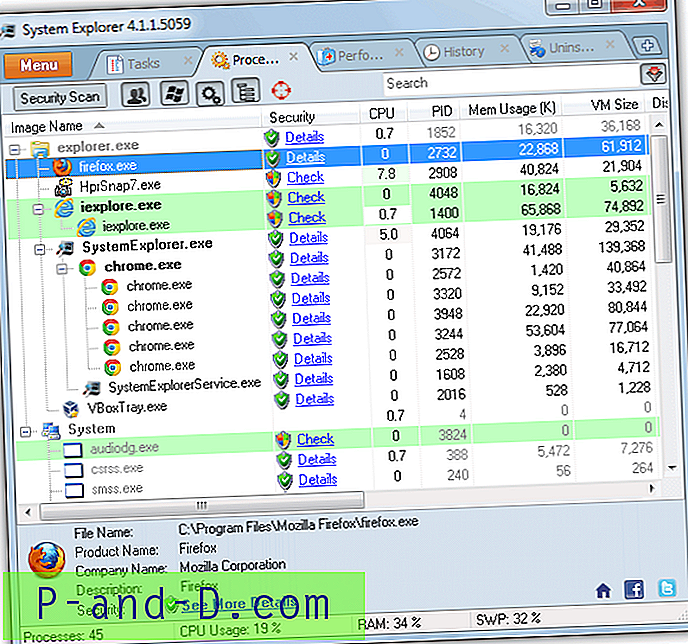
Prosessinhallinta-välilehdessä on vakiovaihtoehdot tehtävän lopettamiseksi, keskeyttämiseksi tai käynnistämiseksi uudelleen. Mahdollisuus lähettää se VirusTotalille tai Jottille virustarkistusta varten ja etsiä Google tai online-tietokanta. Voit myös asettaa prosessorin ydin affiniteetin ja prosessin prioriteetin, mutta lisäominaisuudella tehdä jokaisesta asetuksesta pysyvä jokaiselle prosessin ajalle. Valikossa -> Järjestelmän apuohjelmat on myös ”Prosessoi muistin käytön puhdistus” -vaihtoehto, joka pudottaa käytössä olevan muistin kaikille käynnissä oleville prosesseille.
System Explorerin todellinen voima on valtava määrä välilehtiä, jotka voit lisätä näyttöön ja jotka voidaan lisätä käyttämällä Lisää välilehti -painiketta. Tehtävät, Prosessit ja Suorituskyky -välilehteiden lisäksi saat myös prosessi / verkko / tapahtuma / tiedostohistorian lokitiedot, dll-moduulit, verkkoyhteyden / sovittimen seurannan, avatut ikkunat / tiedostot, automaattisen virityksen, ohjainten ja palveluiden seurannan / hallinnan, WMI-selaimen, ennen ja jälkeen valokuvien tiedostot ja rekisterit, ohjelmiston asennuksen poisto, Käyttäjät, järjestelmän tietoturvatiedot ja järjestelmätiedot. Kannettavat ja asennusversiot ovat saatavana ja korvaa Task Manager -asetus Yleiset asetukset -kohdassa.
Lataa System Explorer
1 2Seuraava › Näytä kaikki


![[Läheisyys] Puhelin näyttää aina punaisen valon.](http://p-and-d.com/img/tech-tips/607/phone-always-showing-red-light.jpg)

